Tababarka Qorsheeyaha Microsoft: Wax kasta oo aad u baahan tahay inaad ogaato
Microsoft waxay ugu yeedhaa codsigeeda Qorsheeyaha(Planner) "hab fudud, muuqaal ah oo lagu abaabulo shaqo kooxeed." Tilmaamo kale, barnaamijkan maaraynta mashruuca wuxuu kaa caawinayaa inaad sameyso qorshe mashruuc, abuurto oo aad ku meelayso hawlo qaybo kala duwan ah, oo aad aragto xogta qorshaha iyo tirakoobka.
Qof kasta oo ka diiwaan gashan Xafiiska 365(Office 365) , hadday tahay ka mid noqoshada shakhsi ahaaneed ama ka-qorista ganacsiga ee loo-shaqeeyahaaga, waxay marin u heli kartaa Qorsheeyaha Microsoft(Microsoft Planner) .

Tababarka Qorsheeyaha Microsoft
Qorsheeyaha Microsoft(Microsoft Planner) wuxuu leeyahay albaabo hore oo badan. Ku bilow adiga oo saxeexa akoonkaaga Office 365(Office 365 account) . Waxaad taas ku samayn kartaa mid kasta oo ka mid ah Office 365 qodobbo badan oo laga soo galo oo ay ku jiraan:
- xafiiska.com(office.com)
- admin.microsoft.com
- Outlook.com
Haddii aad horey u saxiixday aag kale oo Microsoft Office ah , waxaad ka heli kartaa isku xirka abka Microsoft Planner adiga oo dooranaya summada soo-bandhigaha abka ee geeska bidix ee sare oo dooro Qorsheeyaha(Planner) . Haddii Qorsheeyaha(Planner) uusan ku jirin liiska, dooro All apps oo ka hel Qorsheeyaha(Planner ) liiska.
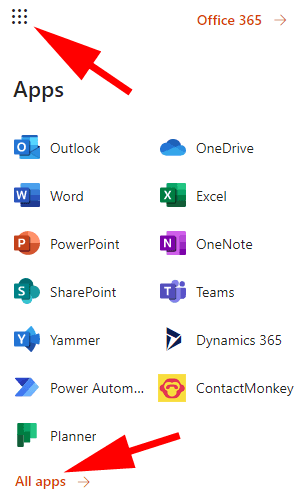
Haddii kale, waxaad si toos ah u gali kartaa Microsoft Planner at tasks.office.com .
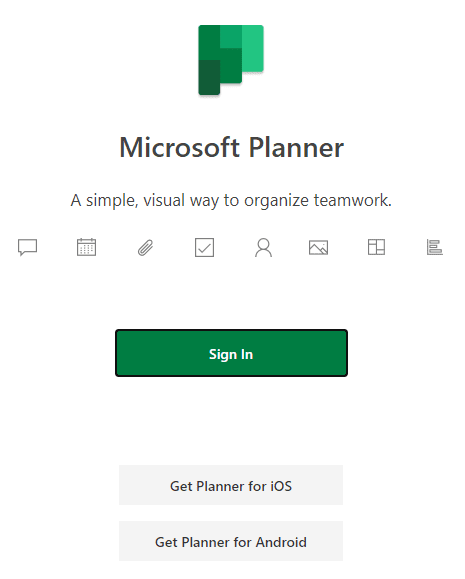
Markaad saxiixdo, joogsigaaga ugu horreeya wuxuu noqon doonaa xarunta Qorsheeyaha(Planner) . Halkaas waxaad ka bilaabi kartaa qorshe cusub, waxaad arki kartaa qorshayaashii dhawaa, waxaad arki kartaa dhammaan qorshayaashaada, ama waxaad arki kartaa hawlaha laguu dhiibay.
U fiirso isku xirka si aad u hesho abka moobilka Qorsheeyaha(Planner) oo ku yaal xagga hoose ee liiska bidix. Dooro isku xirka oo dhagsii Send sanduuqa wada hadalka modal.

Barnaamijka mobilada ee Microsoft Planner waxa uu diyaar u yahay Android iyo iPhone labadaba.
Sida Qorshe Loogu Dhiso App-ka Qorsheeyaha Microsoft(Microsoft Planner App)
Kahor intaadan u xilsaarin naftaada ama dadka kale hawlo, waa inaad samaysaa qorshe.
Abuuritaanka Qorshe
Shaxda bidix, dooro Qorshe Cusub(New plan) . Buuxi dhammaan macluumaadka laga codsaday daaqada qorshaha cusub .(New plan)
- Qorshahaaga magac u bixi.
- ( Ikhtiyaar(Optional) ) Haddii aad ku martiqaadi doonto kooxda Microsoft ee(Microsoft Group) jirta qorshahaaga (tiraahdo, tusaale ahaan, adoo adeegsanaya kooxaha Microsoft(Microsoft Teams) ), waxaad qorshahaaga ku dari kartaa kooxda(Group) hadda adigoo dooranaya ku dar koox Microsoft 365 ah oo hadda jirta(Add to an existing Microsoft 365 group) kadibna dooro koox. qorshahaaga. Tani waa wax anfacaya haddii aad u malaynayso inaad isku koox u yeelan doonto qorshayaal badan.
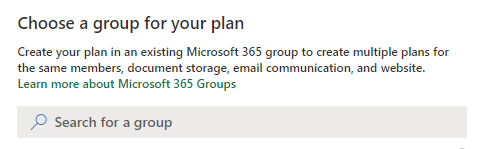
- Go'aanso in qorshahaagu yahay mid guud ama mid gaar ah. Haddii aad doorato dad waynaha(public) , markaas qof kasta oo ka tirsan ururkaaga ayaa awoodi doona inuu arko qorshahaaga. Haddii aad doorato mid gaar ah(private) , markaa dadka aad ku darto qorshahaaga kaliya ayaa awoodi doona inay arkaan.
- (Ikhtiyaar ah) Qor sharaxaad kooxeed(group description) . Markaad xubno cusub ku darto qorshahaaga, waxay arki doonaan sharaxaadda kooxda, iyagoo siinaya fikrad ujeedada qorshaha.
- Dooro Abuur Qorshe(Create plan) .
Marka xigta waxaad arki doontaa dashboard-ka ama Board -ka qorshaha aad hadda abuurtay.

Aragtida dashboardku waa kaadh ku salaysan, sida Trello oo kale(much like Trello) . Kahor intaadan ku darin hawlaha, ku dar xubnaha kooxdaada qorshaha.
Ku Darida Dadka Kale Qorshahaaga
Laga soo bilaabo dashboardka qorshaha, ka dooro hoos u dhaca Xubnaha(Members) . Geli magaca qofka si aad ugu darto xubin ahaan.

Ku-darka iyo Magacaabidda Hawlaha
Qorshahaagu waxa uu la socdaa hal baaldi(bucket) hawsha caadiga ah oo la yidhaahdo To do .
- Waxaad hawl ku dari kartaa baaldigaas adiga oo dooranaya hawl ku dar.(Add task.)

- Waxaad u abuuri kartaa baaldiyo dheeraad ah hawlahaaga adiga oo dooranaya ku dar isku xirka baaldiga cusub . (Add new bucket)Ku qor magaca baaldiga cusub oo tabo Gelida(Enter) .

- Marka xigta, dooro isku xirka shaqada ku dar(Add task) baaldiga aad rabto hoostiisa. Geli magaca hawsha(task name) .

- Deji taariikhda dhicitaanka(due date) .

- Marka xigta, dooro cidda hawshan loo xilsaaray. Kaarka hawsha waxa uu tilmaamayaa Aan La(Unassigned) -meelayn ilaa aad hawsha u xilsaarto.
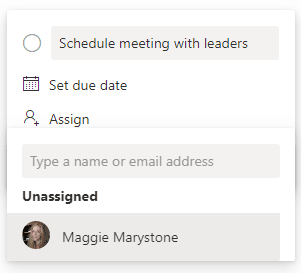
- Hubi inaad doorato badhanka hawsha ku dar si(Add task) aad hawsha u badbaadiso.
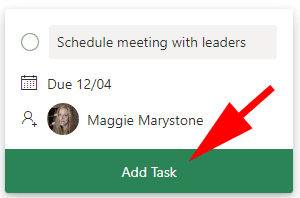
- Hawshaadu waxay u muuqan doontaa kaadh ahaan baaldiga aad dooratay hoostiisa.
Si aad faahfaahin dheeraad ah ugu darto hawsha, dooro kaadhka dashboard-ka. Halkaa, waxaad ku dari kartaa calaamad, beddel baaldiga hawshu ku jirto, oo waxaad tilmaami kartaa hawsha horumarka, mudnaanta, taariikhda bilawga, iyo taariikhda kama dambaysta ah.
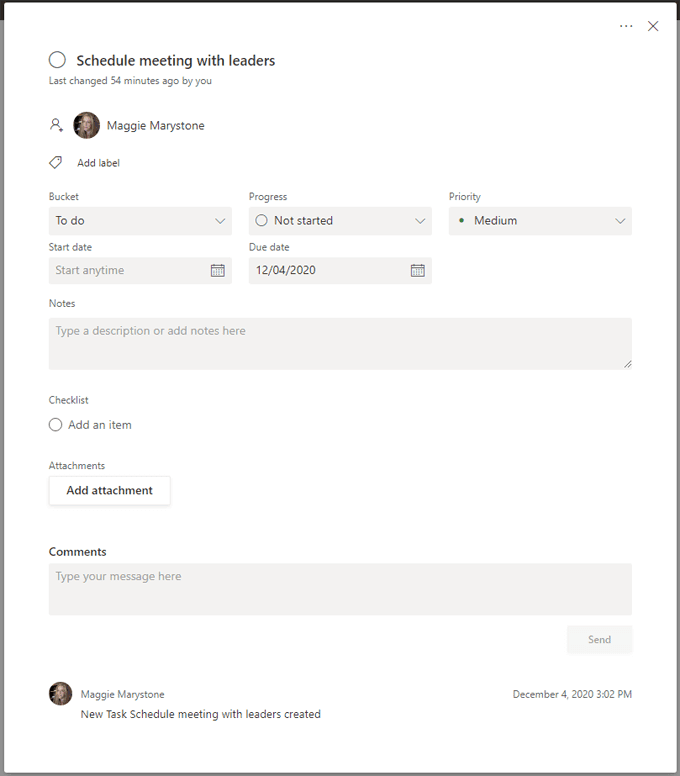
Waxa kale oo aad ku dari kartaa qoraalo, liiska hubinta, iyo lifaaqyada. Xubin kasta oo ka tirsan kooxda ayaa ku dari kara faallooyinka hawsha.
Ku joogista Track-ga
Microsoft Planner waxa ay ku siinaysaa habab kala duwan oo aad ku heli karto aragtida shimbiraha ee qorshahaaga.
Shaxda
Shaxda shaxda(Charts) waxay soo bandhigaysaa koobitaanka heerka dhammaan hawlaha qorshaha, inta hawlood ee baaldi kasta ku jira, jaantus muujinaya inta hawlood ee ka jira heer kasta oo mudnaanta leh ( degdeg ah, muhiim ah, dhexdhexaad ah, iyo hoose), liis ah xubnaha qorshaha, iyo inta hawl ee qof kasta loo xilsaaray.

Jadwalka
Shaxda Jadwalka(Schedule) waxay soo bandhigaysaa dhammaan hawlaha jadwalka ku jira si aad fikrad uga hesho wakhtiga kama dambaysta ah ee hawsha ay soo dhowdahay.

Ikhtiyaarada Kale
Dooro saddexda dhibcood ee dhanka midig ee Jadwalka(Schedule) tab, waxaadna ka heli doontaa astaamo kale oo badan oo Microsoft Planner ah .
- Wadahadalku(Conversation) wuxuu si toos ah kuugu geyn doonaa Outlook si aad u soo dirto xubnaha kooxda.
- Xubnuhu(Members) waxay ku geyn doonaan bogga Xubinnimada Kooxda(Group Membership) ee qorshahaaga halkaas oo aad ku dari karto oo aad tirtiri karto xubnaha.
- Faylasha(Files) ayaa ku geynaya maktabadda kooxda ee Sharepoint halkaas oo aad ka abuuri karto, ku shuban karto, tirtiri karto, oo aad wax kaga beddeli karto dukumeentiyada la xiriira qorshahaaga.
- Buugga xusuus(Notebook) -qorku waxa uu soo bandhigayaa buugga xusuus-qorka ee Microsoft OneNote oo u go'ay qorshahaaga.
- Goobuhu(Sites) waxay ku geeyaan bog aad ku abuuri karto oo aad wax kaga beddeli karto goobta Sharepoint kooxda qorshahaaga.

Waxaad sidoo kale ku dari kartaa qorshaha kuwa aad ugu jeceshahay, ka samee nuqul ka mid ah qorshahaaga gudaha Microsoft Planner , u dhoofinta qorshahaaga Excel , nuqul ka samee xiriirka qorshahaaga, oo ku dar qorshahaaga jadwalkaaga Muuqaalka .(Outlook)
Milkiilayaasha kooxdu waxay dooran karaan jaangooyooyinka qorshaynta(Plan settings ) si ay u habeeyaan habaynta iimaylka kooxda oo ay u muujiyaan in kooxdu ay heli doonto iimaylka marka hawsha loo xilsaaro ama la dhammeeyo. Tani sidoo kale waa halka mulkiiluhu uu ka tirtiri(delete) karo qorshaha.
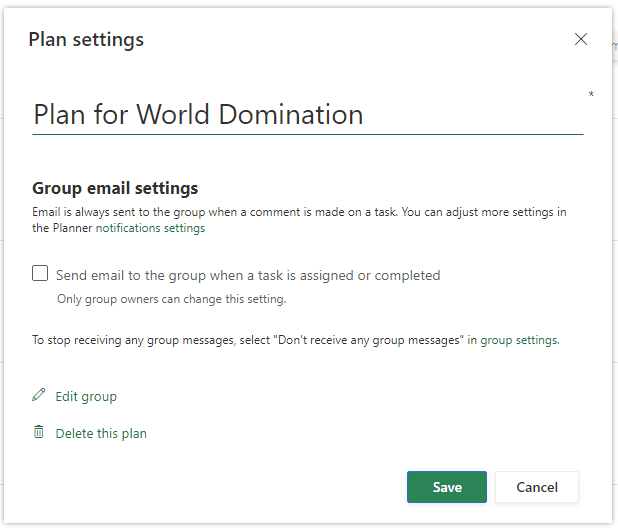
Dhamaystirka Hawlaha(Tasks) Qorsheeyaha Microsoft(Microsoft Planner)
Marka hawsha la dhammeeyo, qofka hawsha loo xilsaaray waxa uu ku calaamadayn karaa kaadhkiisa guddida(Board) oo dhammaystiran .
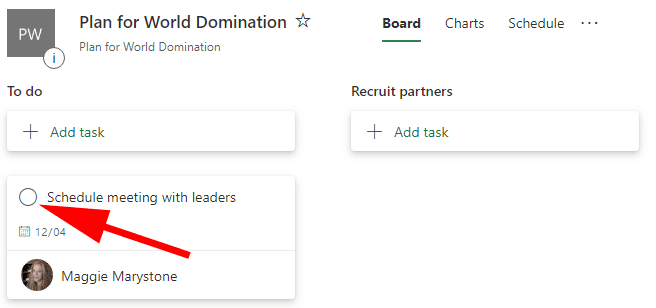
Ka dib marka hawsha la calaamadiyo inay dhammaatay, waxaad mar kale ku heli kartaa adiga oo balaadhinaya bandhiga hoos u dhaca oo dhammaystiran(Show completed) .

Ka hel warar cusub Qorshahaaga
Xubnaha qorshahu waxa ay dooran karaan marka ay ka helayaan ogaysiisyada Qorsheeyaha(Planner) iyaga oo dooranaya astaanta gear/Settings, dooranaya Ogeysiisyada(Notifications) , oo ay qeexaan dookhyada wargelinta.

Qalabka kale ee Maareynta Hawsha(Task Management) iyo Iskaashiga(Collaboration Tools)
Mararka qaarkood kakanaanta guud ee Microsoft waa mid aan soo jiidasho lahayn isticmaalayaasha. Haddii aad go'aansatey in barnaamijka Microsoft Office 365 uusan adiga ahayn, waxaa jira qalabyo kale oo maarayn shaqo(task management) oo aad u fiican iyo qalab wadashaqeyn oo la(collaboration tools) heli karo.
Qalab kasta(Whichever) oo aad doorato, haysashada qorshe mashruuc oo habaysan ayaa kaa caawin doona inaad gaadho yoolalkaaga.
Related posts
Soo kabashada Faylka Microsoft ee Windows ma shaqeeyaa? Waanu Tijaabnay.
Waa maxay Microsoft Power Automate iyo Qaababka bilaashka ah ee la soo dejiyo
7 Siyood Oo Loo Furo Faylka MDB Iyadoon Microsoft Gelin
Tusaha Shirka Fiidiyowga ee Kooxaha Microsoft
Tababarka Adobe Premiere ee Bilowga ah
7-da Aaladaha ugu Fiican ee ka saarida Bloatware ee Daaqadaha
5 Windows Alternatives ee Linux sudo Command
Sida Looga Joojiyo Goobaha Software-ka Kontoroolka Waalidka ee Bilaashka ah
Dib u eegista O&O ShutUp10 - Ka jooji Microsoft inay ku basaaso
Sida loo Isticmaalo Maamulaha Xidhmada Windows si loo rakibo Barnaamijyada Windows
5-ta Aaladaha ugu Fiican ee iskaanka IP-ga ee Windows, Mac, iOS, iyo Android
5-ta ugu Fiican ee ku darida Qarsoonnimada Firefox ee Badbaadada Intarneedka
11 Software-ka Sawir-qaadashada Bilaashka ah ee ugu Fiican ee Daaqadaha
CPU-ga ugu Fiican, Kaarka Fiidiyowga iyo Utilities Tuning RAM
9 Siyaabood Oo Looga Duubi Karo Ciyaarta Kubada Cagta
Tafatiraha qoraalka Apps Google: Wax kasta oo aad u baahan tahay inaad ogaato si aad u bilowdo
Isticmaal Camer Shabakad duug ah si aad ula socoto hantidaada lacag la'aan
Sida loo isticmaalo Smartsheet: Tababarka Bilowga ah
10ka Qarsoon ee ugu Fiican Chrome (2022)
Sida Shabakadu u Shaqeeyaan: Baro waxa Hoodka Hoostiisa ku jira
